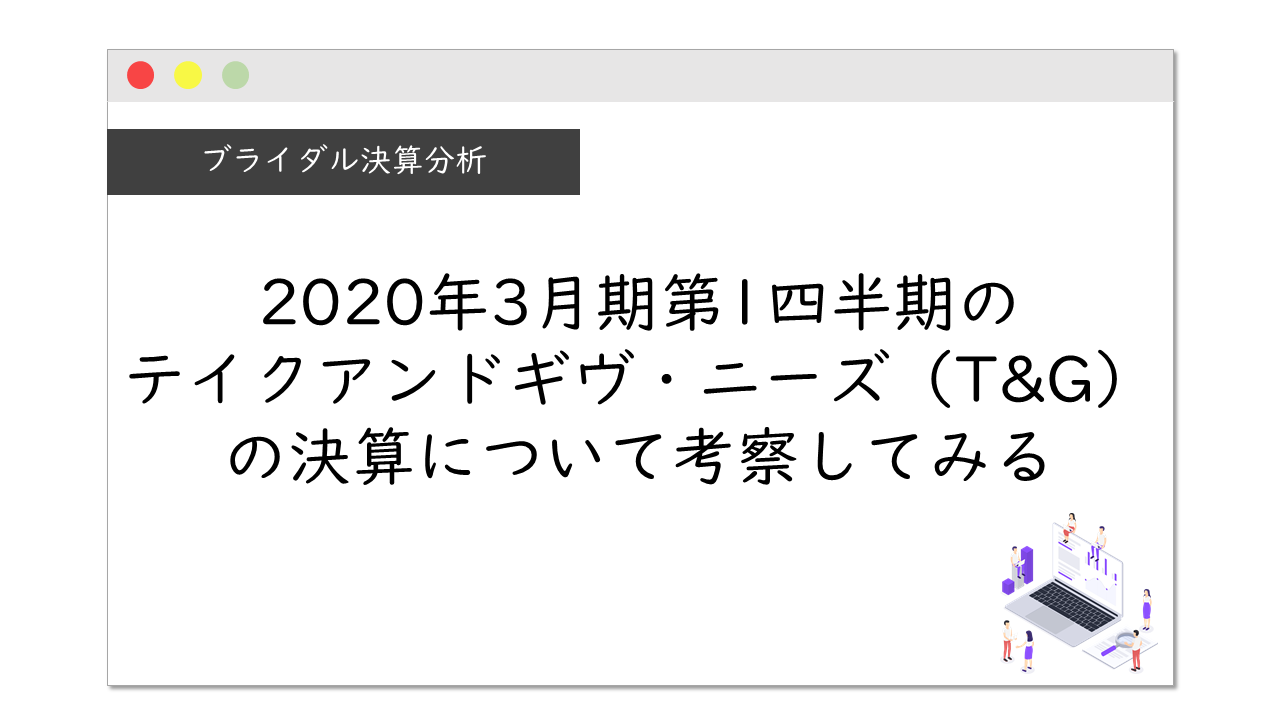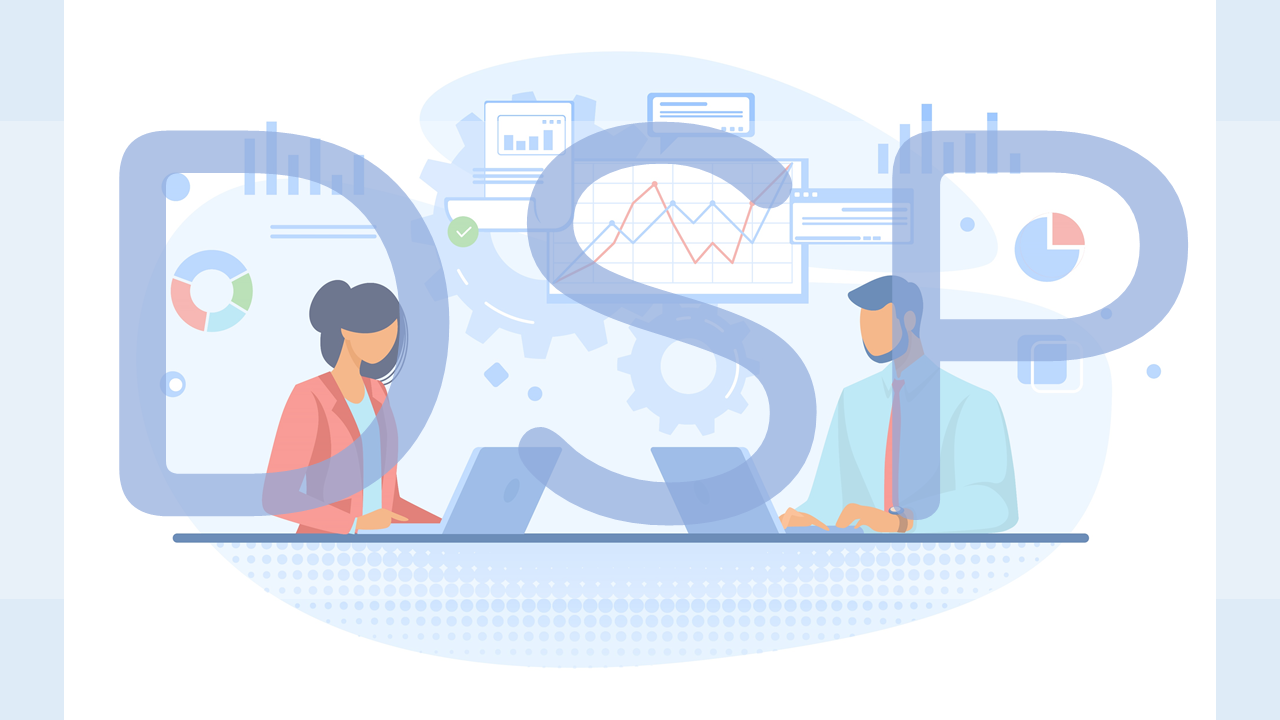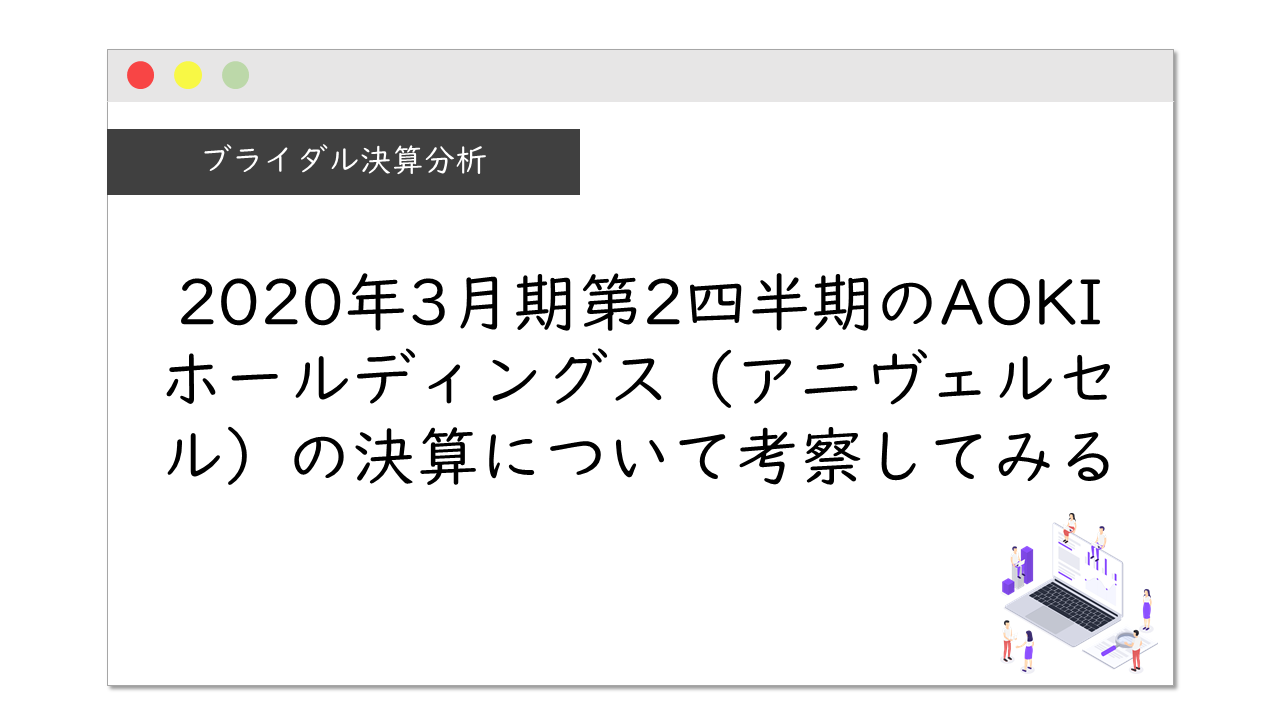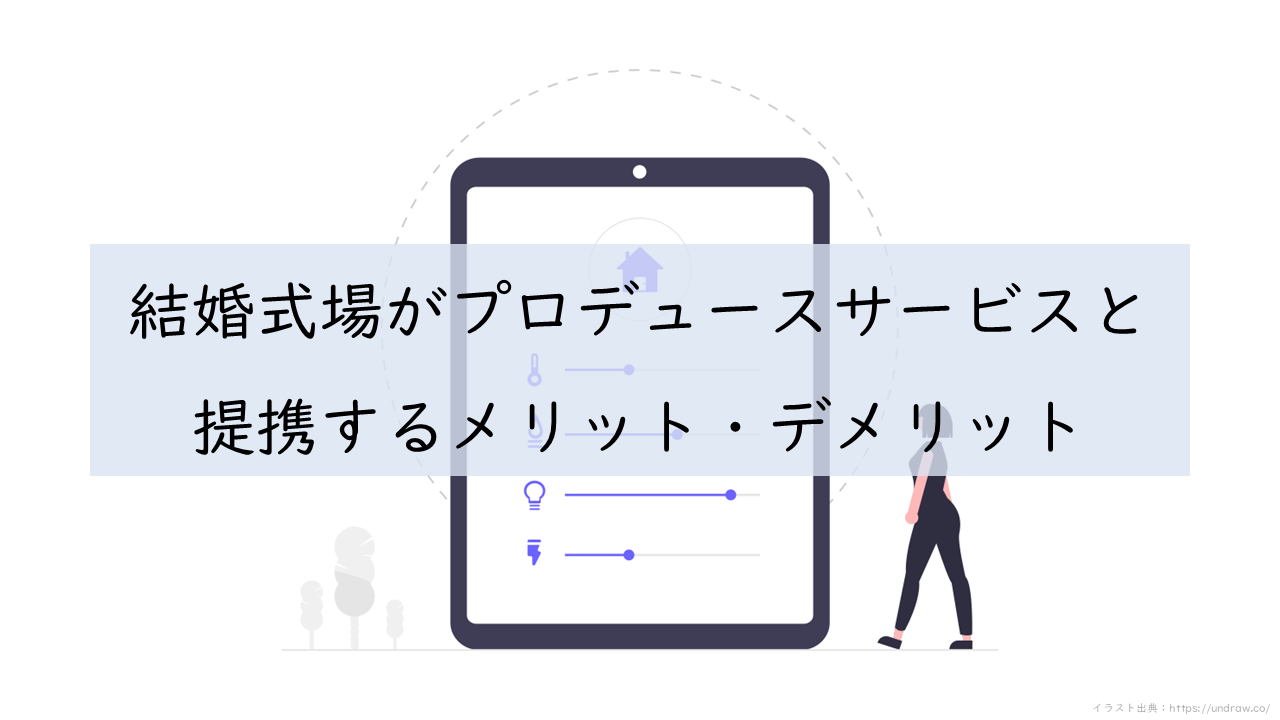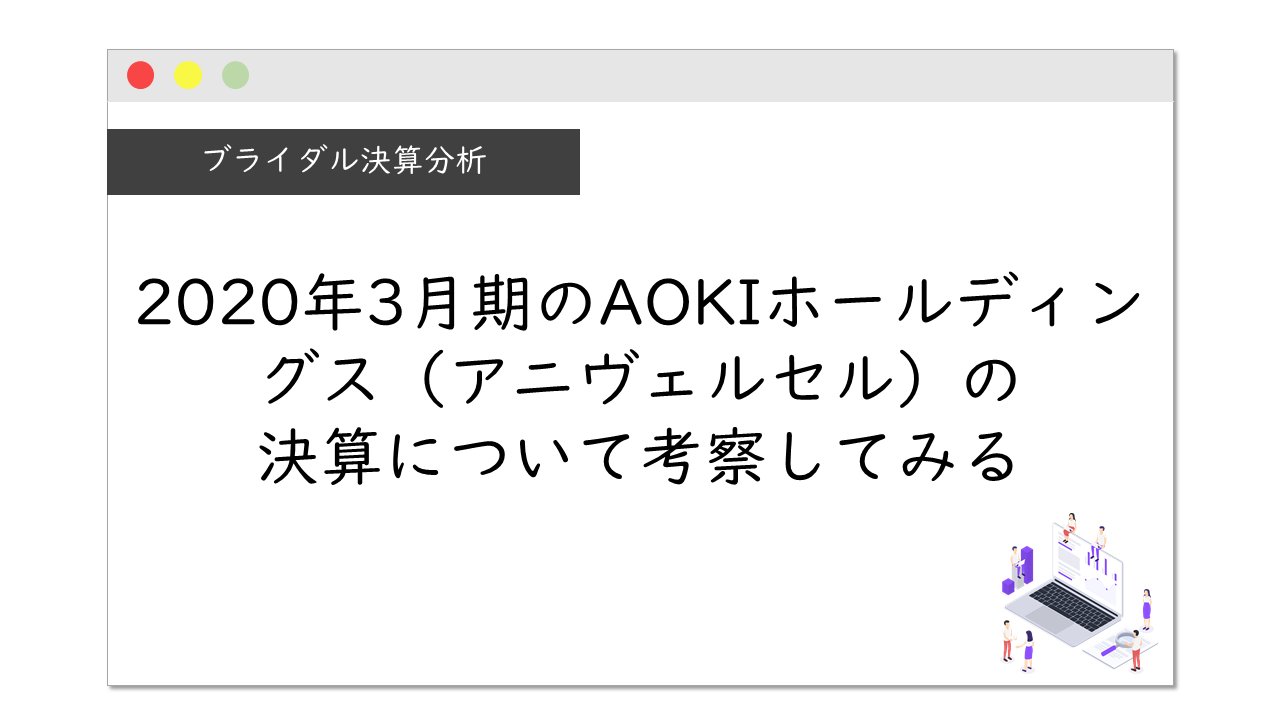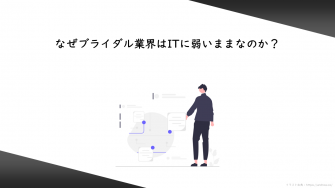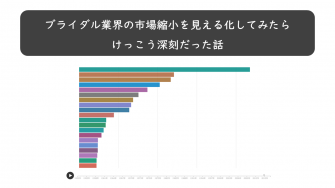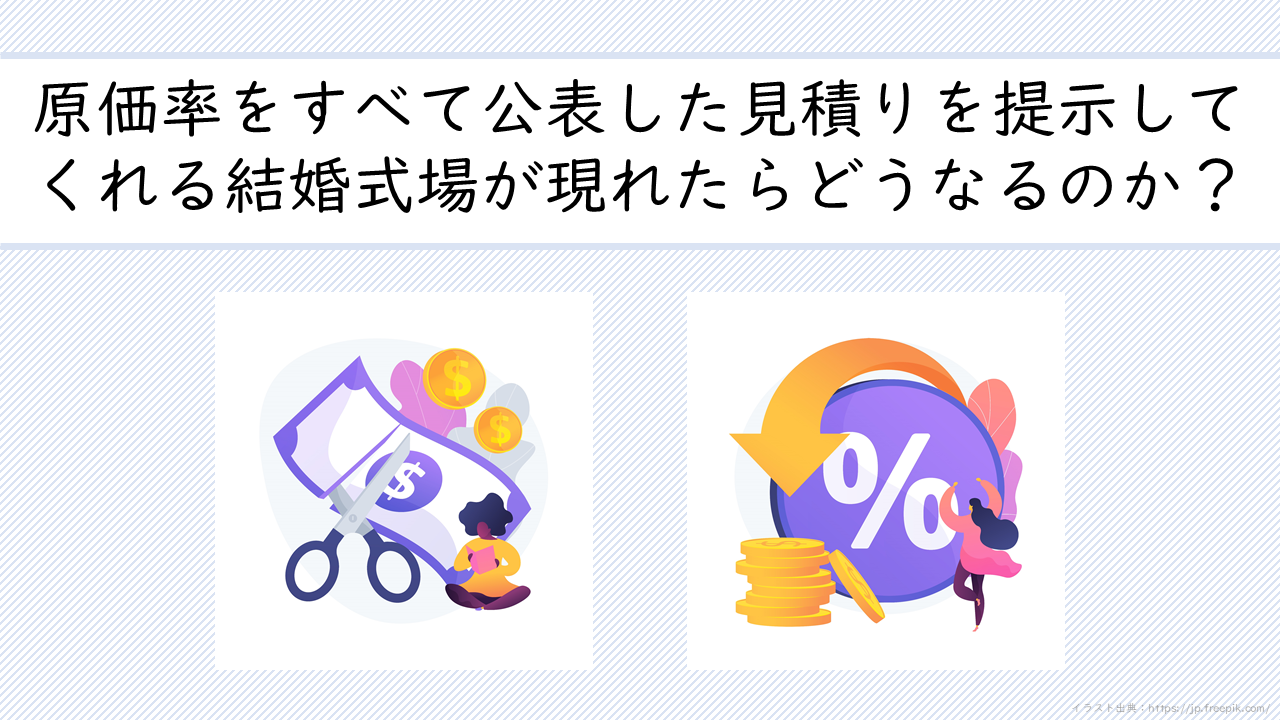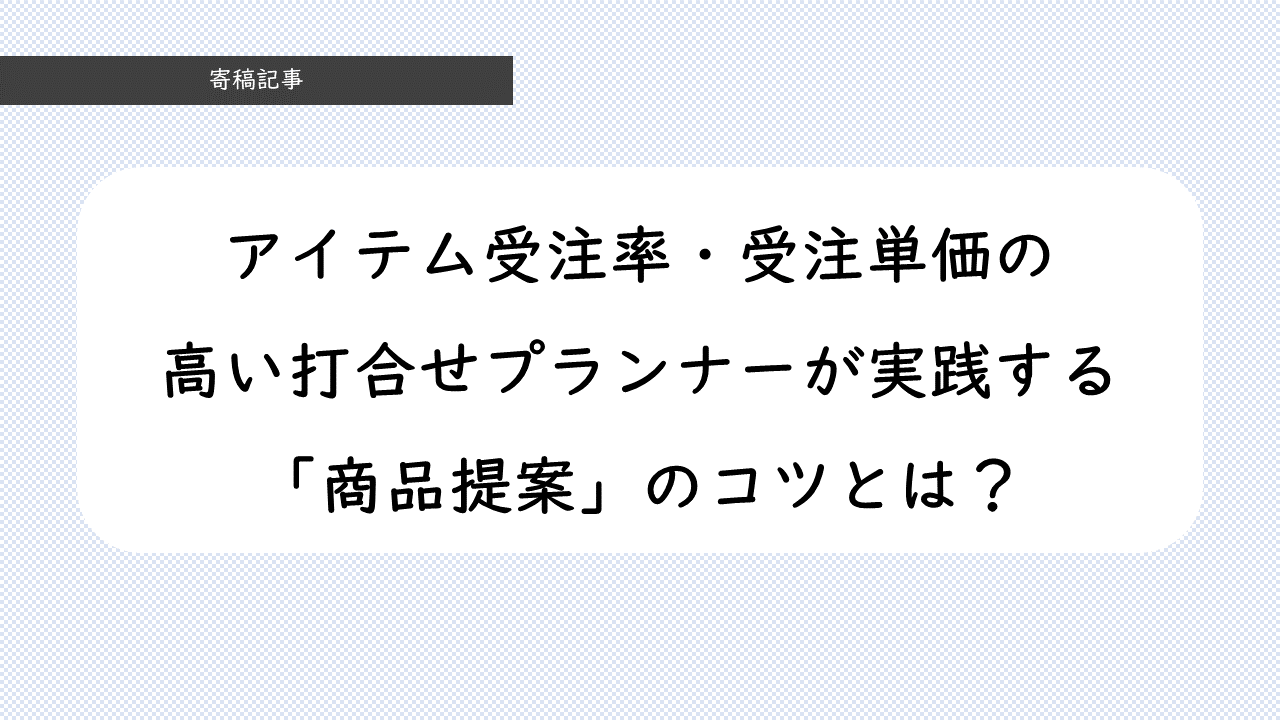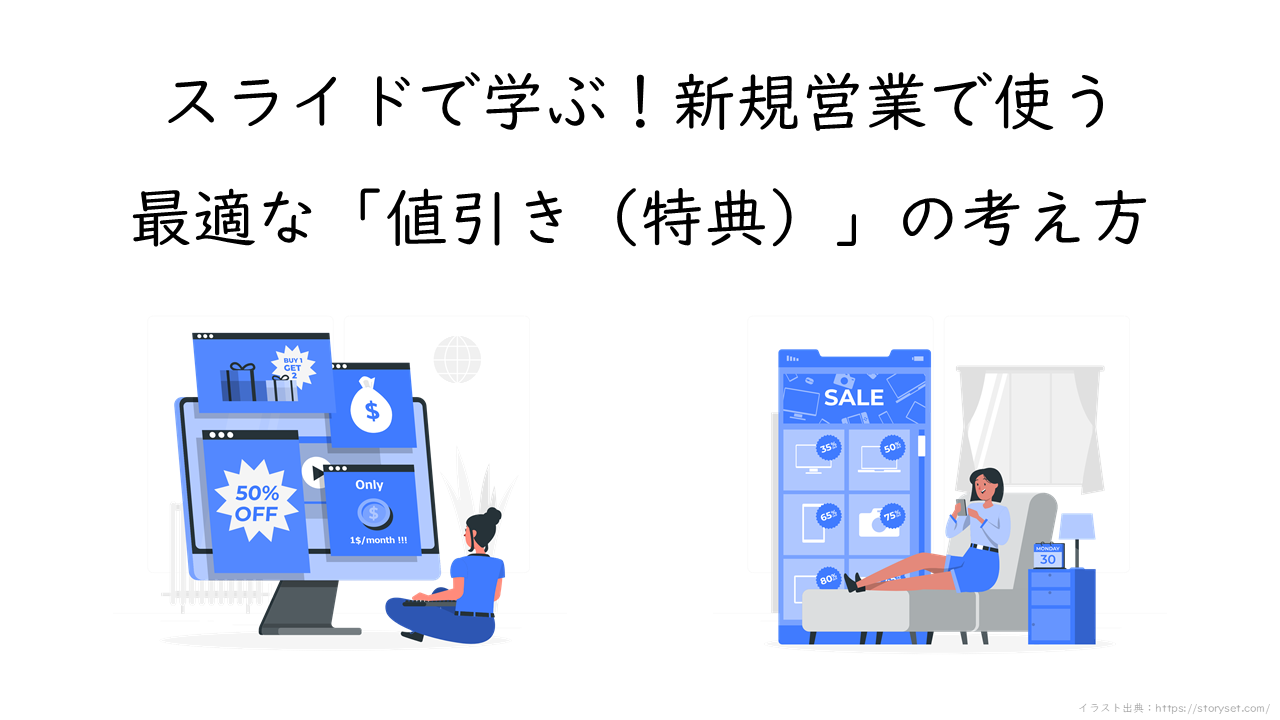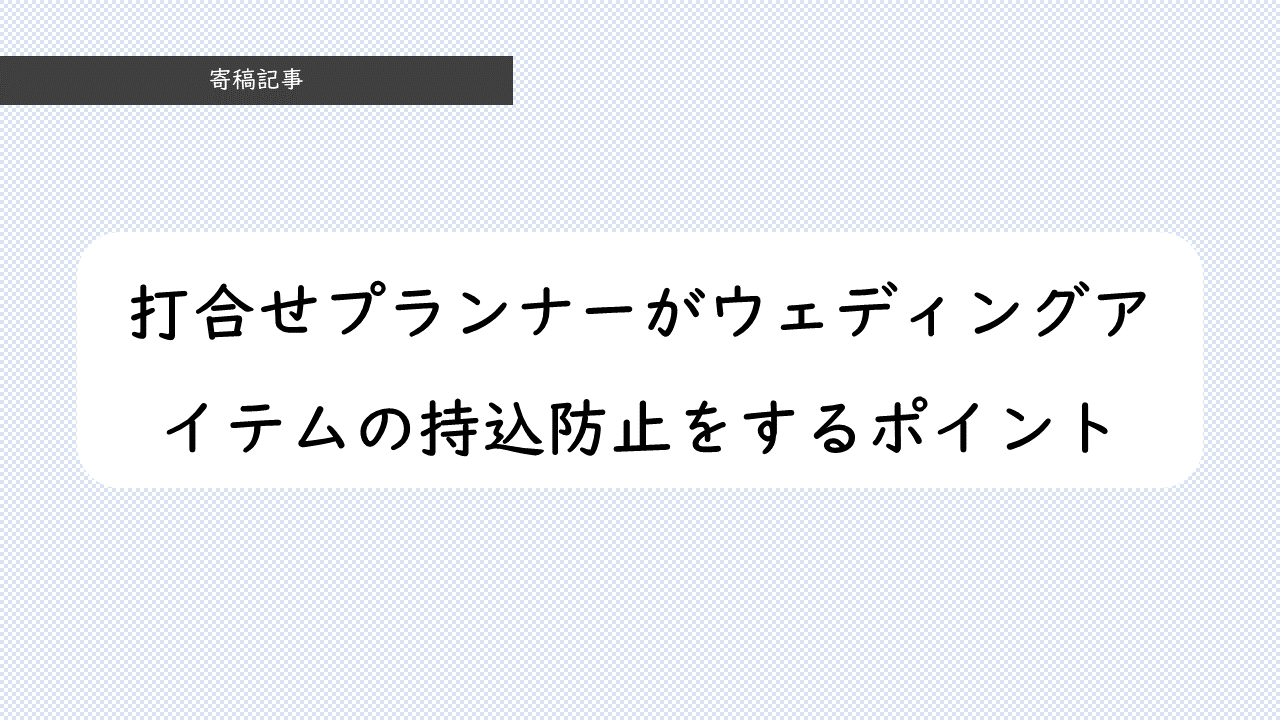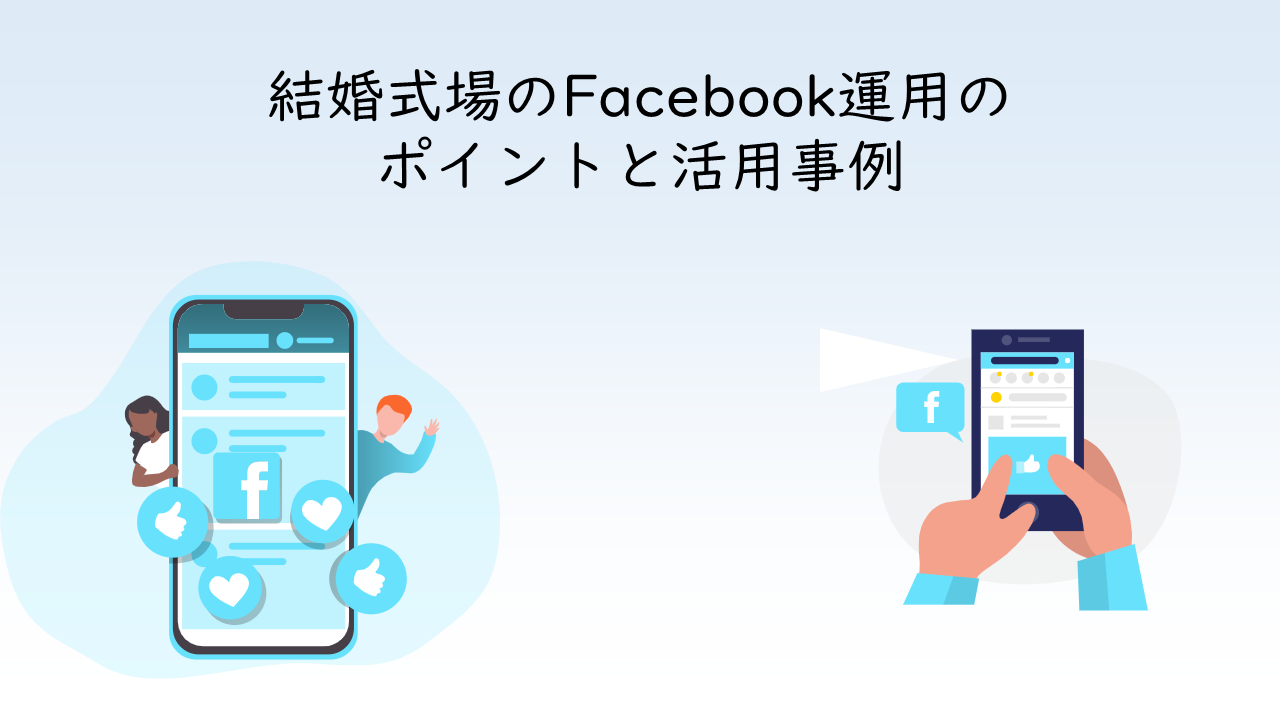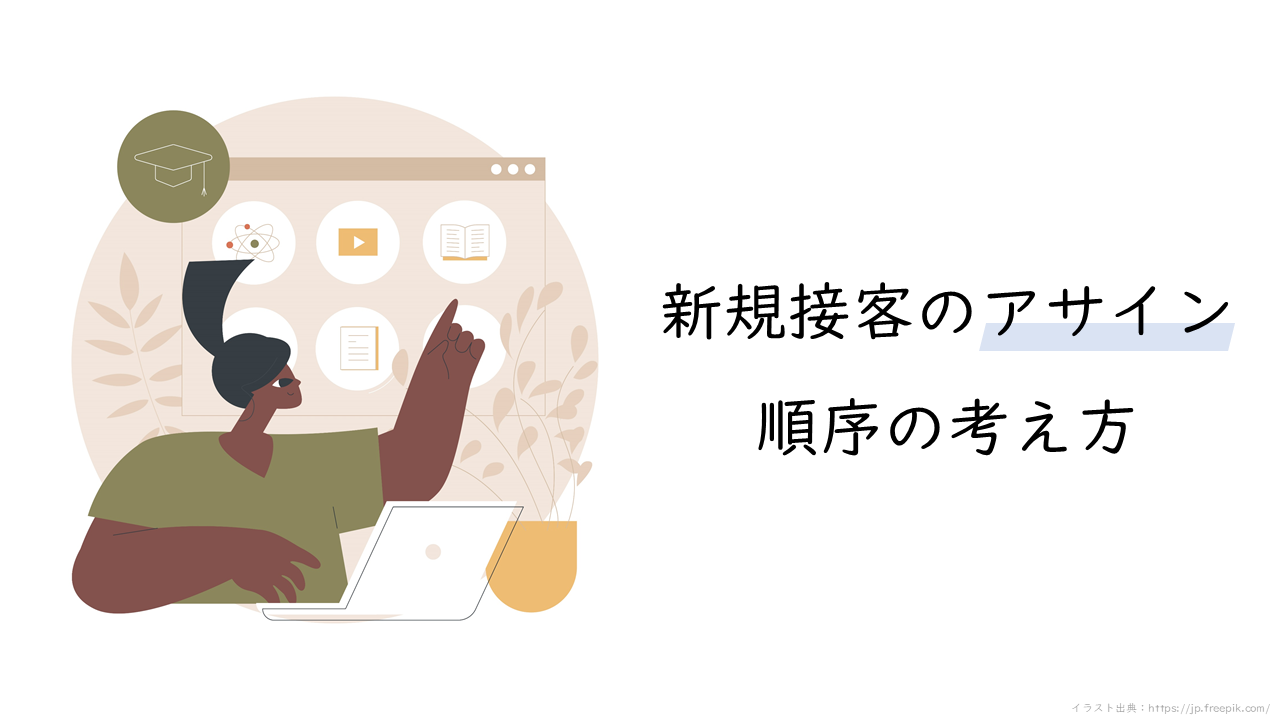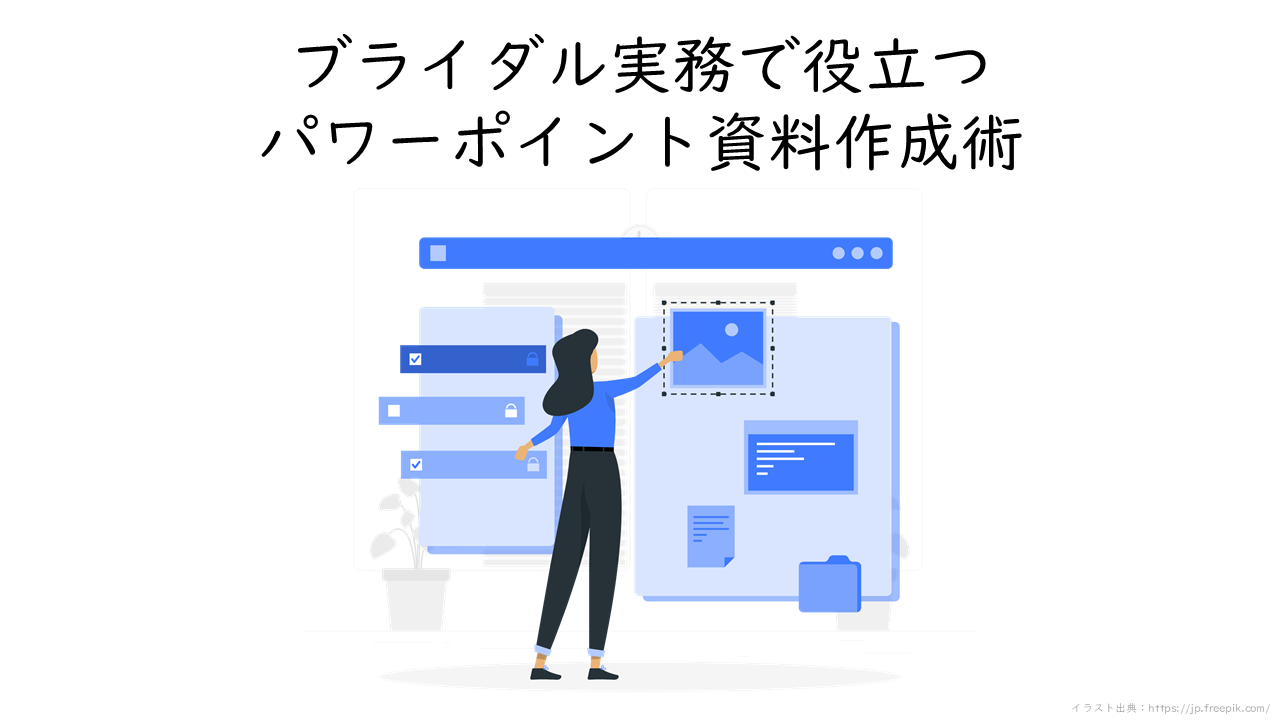
アナロジーの市川(@analogy_ichitk)です。
ブライダルのお仕事のイメージはお客様への接客や当日の施行をイメージする方が多いですが、実際は事務系の作業もとても多いです。社内のシステムを使うこともあれば、エクセルやパワーポイントなどを使うこともあるでしょう。こういった事務作業はどちらかと言えば苦手としている方が多く、社内資料作成やデータ分析などで時間を取られてしまって大変だ…、というお話もよく聞きます。そこで、今回の記事ではパワーポイントを使った資料作成が速くなるコツをまとめます。
目次
パワーポイントで資料を作るブライダル実務例
実際の業務でパワーポイントを使う機会はエクセルと比べるとあまり多くはないかもしれません。
- 接客時に使うお客様に見せる資料作成(料理メニュー一覧、など)
- エージェント訪問用資料の作成
- 社内会議用の資料作成
- 会場の運営方針などプレゼン用の資料作成
- 社内業務マニュアルの作成
パッと思いつくのはこのような業務です。規模の大きい会社になると専門のデザイナーがいて、対顧客の資料をまとめて作成したり、資料請求用の資料は外注して作成したりしていると思いますが、そこまではいかないけどそれなりに使うような資料(AGT訪問用資料などは特に)は作る機会が多いと思います。
どちらかというと、特にマネージャや支配人など管理職になると使うシーンは増えてくるのではないでしょうか。会場の運営方針をスタッフに示したり、経営層向けの業績報告用の資料を作成したり、といったケースですね。
パワーポイントの資料を作るときに意識すること
①見る人にわかりやすく作る
当たり前ですが、資料は誰かに見られることを前提に作ります。もっと言うと何かを伝えたいから資料を作るわけです。資料作成のツールにはパワーポイントの他にもワードやエクセルなどもありますが、その中でもパワーポイントを使うということは、文字だけではなくビジュアルと合わせて伝えやすいというメリットがあります。
たまにパワポで作っているけど文字だらけになっている資料などもありますが、そうすると読みにくいですし、もし文字だけで伝えられる内容ならワードで作ったほうがいいでしょう。
②できるだけ簡単に作る(早く作る)
パワポの資料作成業務はもちろん大切ではあるものの、お客様に向き合っている時間ではないですしその作業の結果売上を獲得できる業務でもないので、できるだけ短い時間で効率的に、しかるべき資料の目的を達成できるように意識することが必要です。
パワーポイントの資料をわかりやすく見せるコツ
フォーマットは他の事例をとりあえずパクる
パワポ資料を作るときに一番時間がかかるのが、スライド内のレイアウトをどうするか、だと思います。書かなければいけないことは決まっているんだけど、どんなイメージや図解したらいいかわからないらないという場合は、「googleで画像検索してイメージに近いもの見つけてそれを模写する」というのがオススメです(キーワードで検索して、検索バーのすぐ下にある「画像」をクリックしましょう)。例えば以下のような感じです。
▼ブライダル業界のビジネスモデルについてまとめたい→「ブライダル業界 ビジネスモデル」と検索
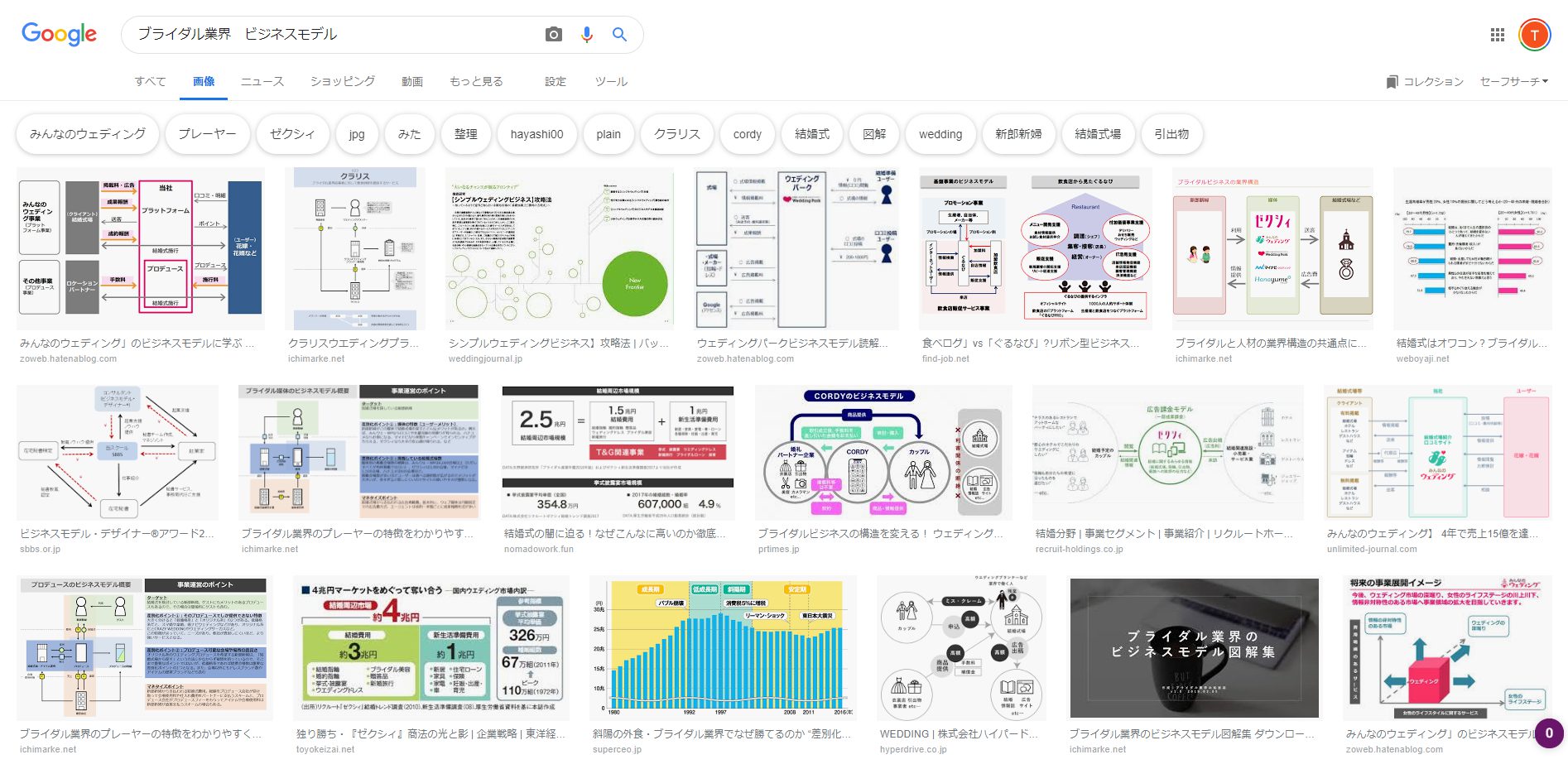
▼定例会議で役員に業績報告をしなければいけない→「業績報告 資料」と検索
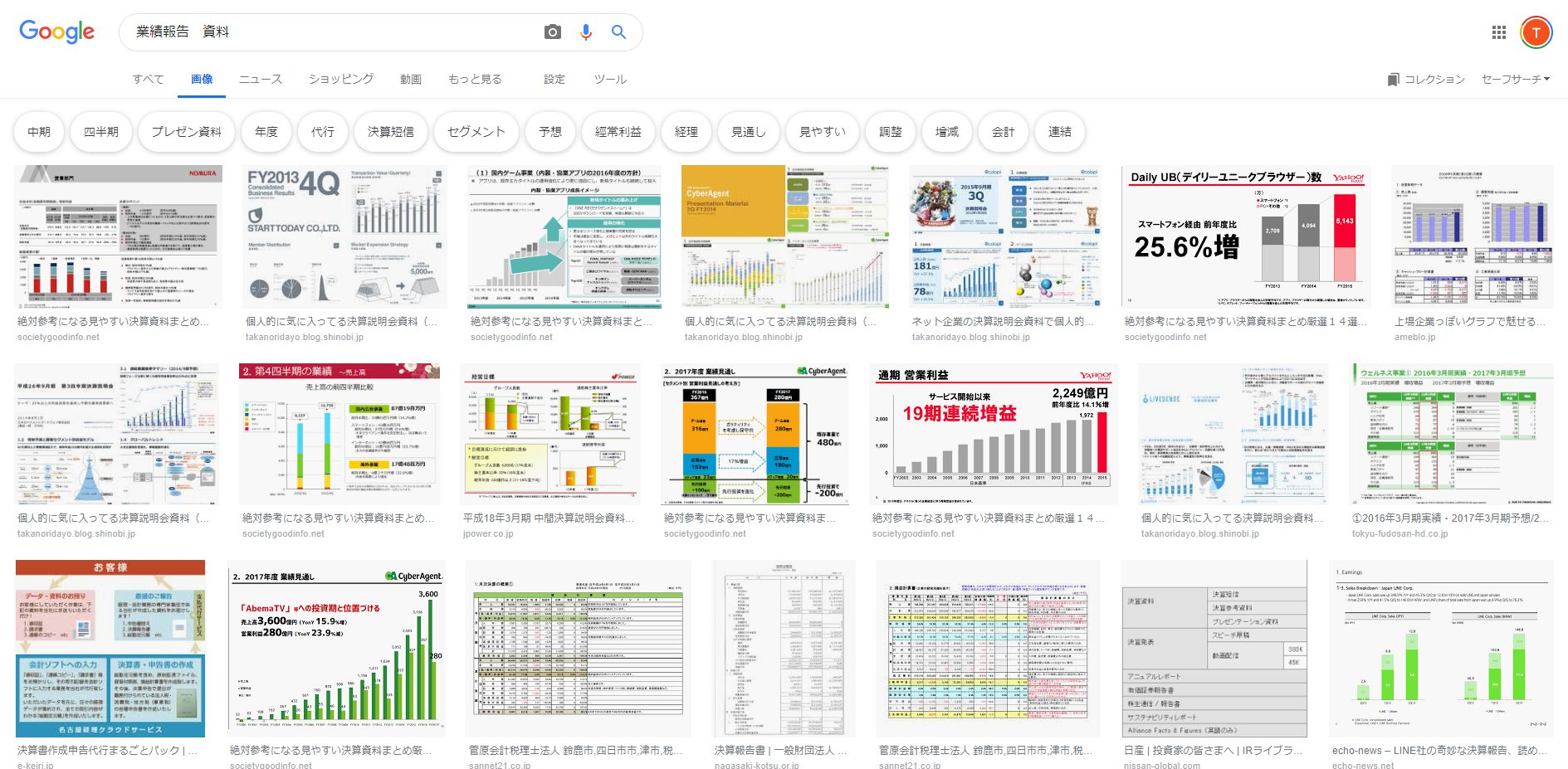
▼社内業務のマニュアルを作りたい→「業務マニュアル パワーポイント」と検索
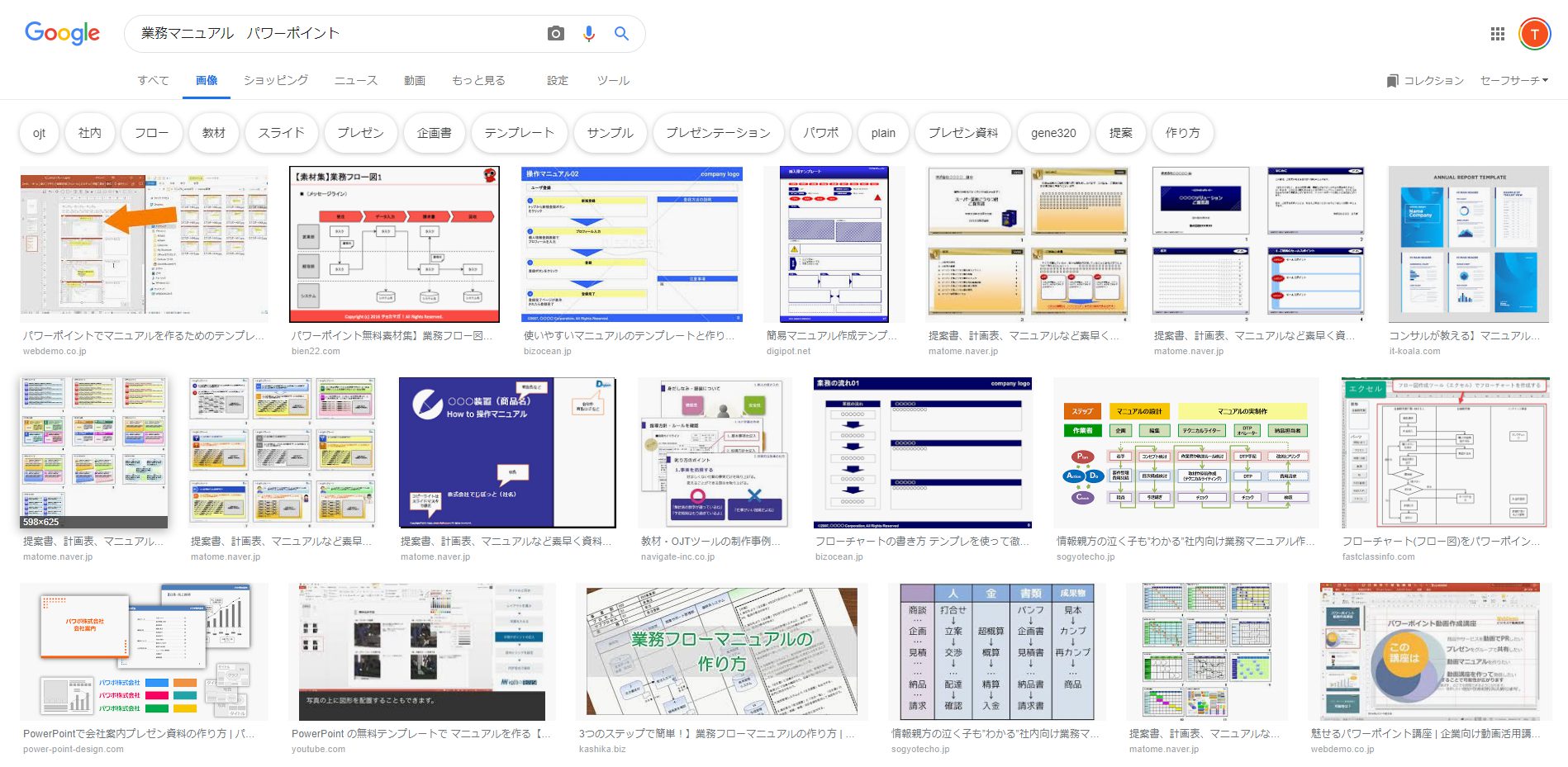
このように、このテーマについてまとめた図表やスライド例がたくさん出てくるので、自分のイメージに近い図を選んでそれを模写するのが最初は早いと思います。慣れてきたら自分で考えるようにしてみましょう。
アイコンを活用する
初心者はスライド内に文字が多くなってしまいがちですが、パワポ資料で文字だらけは読む側のテンションを下げてしまい、あまり読んでもらえません。
そのため、スライド内のテキストで意味が伝えられるものはアイコンに置き換えると、ぐっと見やすくなります。最初はどのように使ったらいいか難しいかもしれませんが、何度かやっていくうちにコツをつかんでいけると思うので積極的に活用していくといいでしょう。ちなみに私は以下のサイトのアイコンをよく使っています。
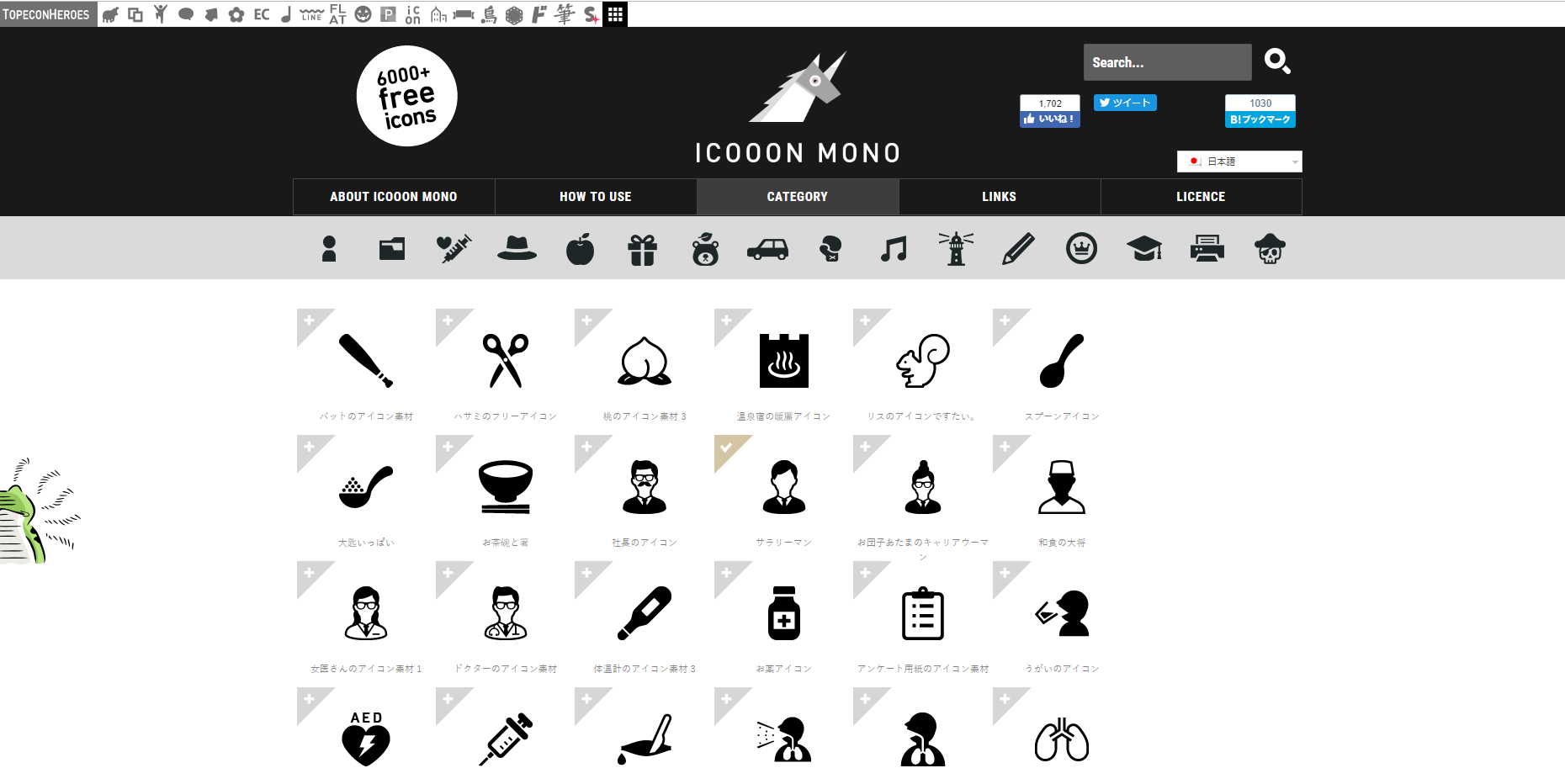
会員登録不要で気に入ったものをすぐダウンロードできるので便利。pngでダウンロードして、ファイルを開いてコピーしてパワポに貼りつけるとすぐ使えます。
これも同様ですね。
![]()
ダウンロードもできますし、右クリック→コピー→パワポに貼りつけ、でも使えます。便利!
オブジェクトの高さや幅の広さを整える・整列させる
パワポでスライドを作るときはオブジェクトをよく使います(長方形や三角形、円、矢印などの図形の描写のことです)。これらのオブジェクトは
- 同じ階層の情報はサイズをそろえる
- 配置するときに整列させる
この2つを意識するだけでグッといい感じになります。
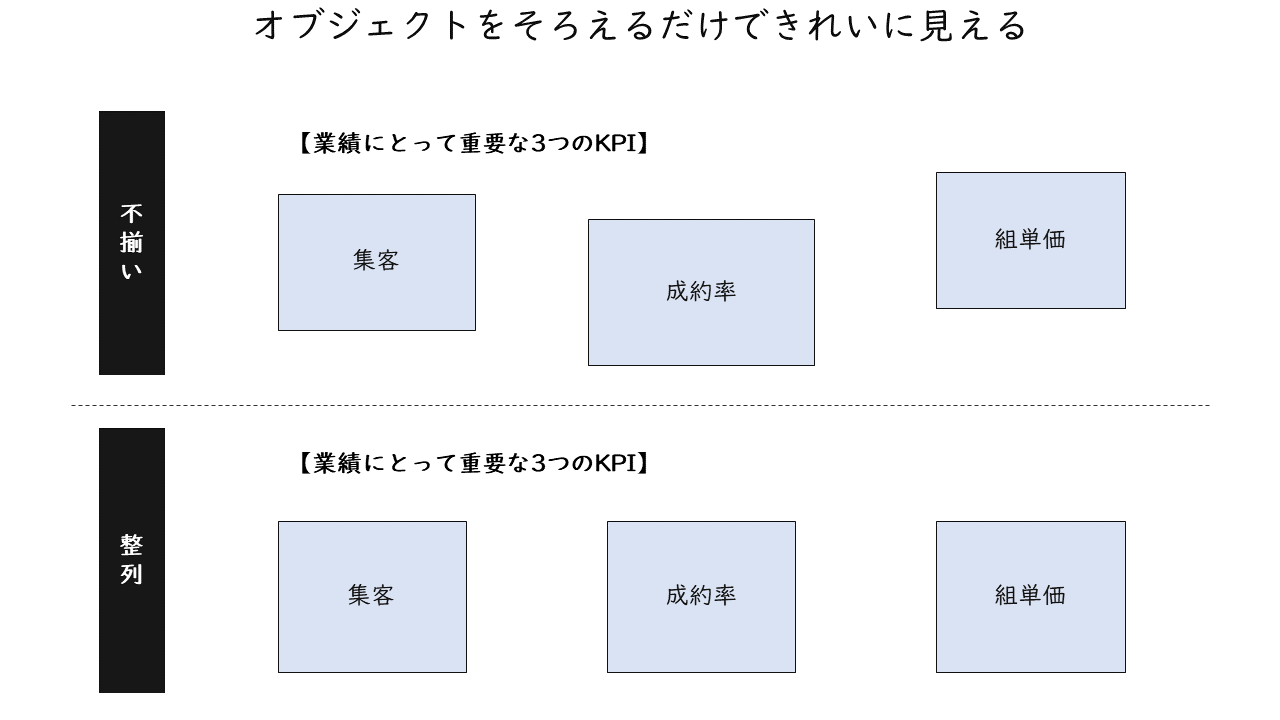
3つのボックスのサイズを同じにして、等間隔で配置したのが下です。上はバラバラ。これだけだとちょっと見にくいかもですが、資料全体で整列していると読み手としても違和感なく資料の内容を読み進めることができます。
- サイズをそろえ方→対象のオブジェクトを選択→書式→サイズ調整欄で同じサイズに設定
- 整列のさせ方→対象のオブジェクトを選択→ホーム→配置→下揃え、左揃え、均等配置など
パワーポイントを早く作るコツ
ショートカットキーを使う
パワーポイントに限った話ではないですが、PCを使う事務作業を効率的に行うためにはショートカットキーを覚えておくと便利です。
パワポで資料を作るときに知っておくと便利なショートカットキーを超厳選すると以下です(Windows)。これだけ知っているだけでかなり早くなるんじゃないかなと思います。
- Ctrl + C / Ctrl + V :コピー&ペースト
- Ctrl + X / Ctrl + V :切り取り&ペースト
- Ctrl + Z / Ctrl + Y :1つ前の状態に戻る&1つ先の状態に進む
- Ctrl + P : 印刷
- Ctrl + S : 保存
- Ctrl + マウスドラッグ :オブジェクトをコピー
- Ctrl + Shift + C / Ctrl + Shift + V :書式のコピー&ペースト
同じテンプレートを使いまわす
自分で何度か資料を作るようになってくると、「ああ、これに近い内容を過去にも作ったことあるなぁ」という感覚が出てくるようになります。資料を作るたびに1から作っていたら大変なので、資料作成業務が定例化するようになってきたら、自分で作った資料はわかりやすく一元管理しておくようにしましょう。
過去に作った資料のスライドフォーマットを使いまわすことで作成時間を短縮することができます。また、他の人が作った資料などもサンプルとして格納しておくと、ストックが増えていろんなバリエーションにも対応できるようになります。
100%の出来を求めない
最後に資料作成時のマインドセットですが、パワポで資料を作るときはいかに早く80%の出来に持っていくかを意識することが大事です。ブライダル業界で働く方はコンサルなどと違い、資料を納品してお金をもらう、という仕事ではありません。完璧を求めてじっくり時間をかけるより、まずは80%で出来でも提出してみてその反応を見ながら必要なレベルまでブラッシュアップしていくという進め方の方がいいでしょう。
パワーポイントの効率仕事術まとめ
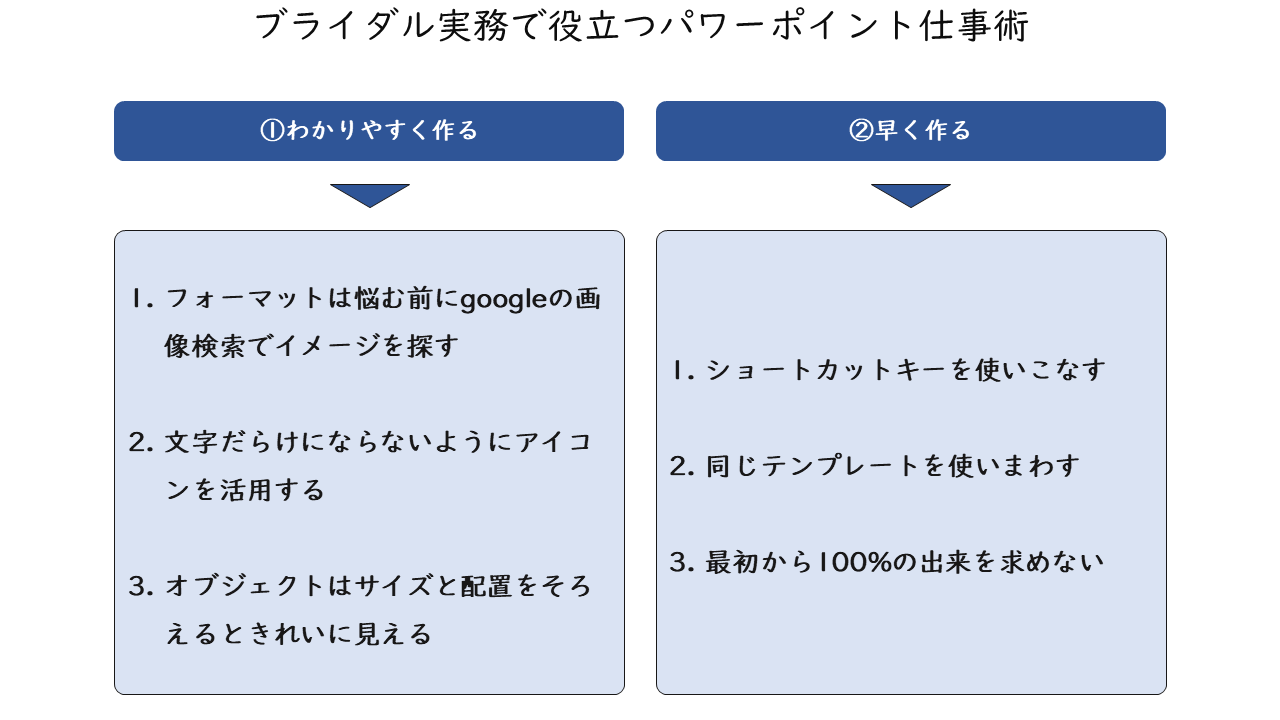
パワーポイントの資料作成術についてまとめました。スキルとマインドの両面でポイントを挙げましたが、最初慣れるまではやはりどうしても時間はかかってしまうと思います。ただ、意識して実務をするとの、何も考えずに実務をするのでは経験値に大きな違いが出ますので、業務上パワポ資料を作らなければいけない方は、この記事をきっかけに意識して業務に取り組んでもらえればうれしいです。